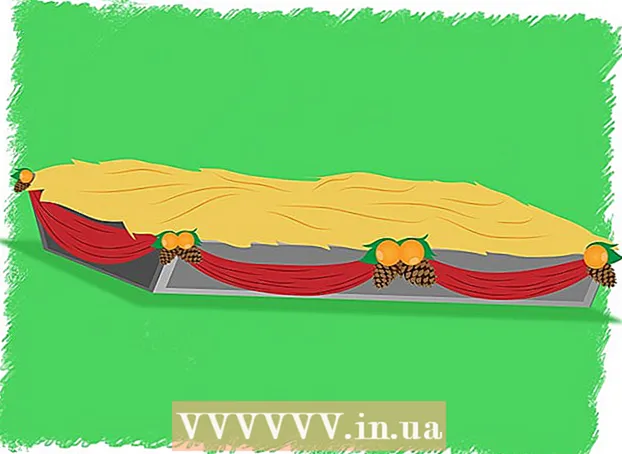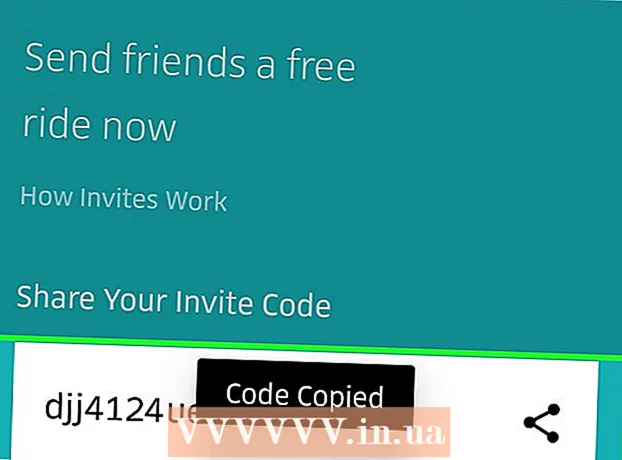लेखक:
Christy White
निर्मितीची तारीख:
7 मे 2021
अद्यतन तारीख:
25 जून 2024

सामग्री
- पाऊल टाकण्यासाठी
- पद्धत 4 पैकी 1: आपल्या संगणकावरून व्हिज्युअलबी काढा
- पद्धत 4 पैकी 2: Google Chrome वरून व्हिज्युअलबी काढा
- कृती 3 पैकी 4: फायरफॉक्समधून व्हिज्युअलबी काढा
- 4 पैकी 4 पद्धत: इंटरनेट एक्सप्लोरर वरून व्हिज्युअलबी काढा
- टिपा
मायक्रोसॉफ्ट पॉवरपॉईंटसाठी व्हिज्युअलबी हा विस्तार आहे. हे बर्याचदा विनामूल्य डाउनलोडमध्ये प्रमोट केले जाते आणि एकदा आपल्याकडे आपल्या संगणकावर असल्यास ते फायरफॉक्स आणि क्रोम सारख्या आपल्या ब्राउझरमध्ये एक टूलबार स्थापित करते आणि व्हिज्युअलबी वेबसाइटला आपले मुख्यपृष्ठ बनवते. हे पूर्ववत करण्यासाठी आपल्याला आपल्या संगणकावरून आणि वेब ब्राउझरमधून व्हिज्युअलबी हटविणे आवश्यक आहे.
पाऊल टाकण्यासाठी
पद्धत 4 पैकी 1: आपल्या संगणकावरून व्हिज्युअलबी काढा
 कंट्रोल पॅनेल उघडा. आपल्याला नियंत्रण पॅनेलवर कसे जायचे हे माहित नसल्यास आपण ते थेट देखील उघडू शकता.हे करण्यासाठी दाबा ⊞ विजय+आर. डेस्कटॉप वरून रन डायलॉग बॉक्स उघडण्यासाठी टाइप करा appwiz.cpl आणि दाबा ↵ प्रविष्ट करा.
कंट्रोल पॅनेल उघडा. आपल्याला नियंत्रण पॅनेलवर कसे जायचे हे माहित नसल्यास आपण ते थेट देखील उघडू शकता.हे करण्यासाठी दाबा ⊞ विजय+आर. डेस्कटॉप वरून रन डायलॉग बॉक्स उघडण्यासाठी टाइप करा appwiz.cpl आणि दाबा ↵ प्रविष्ट करा.  मायक्रोसॉफ्ट पॉवरपॉईंटसाठी व्हिज्युअलबी शोधा आणि हटवा. आपल्याला प्रोग्राम्सच्या यादीमध्ये व्हिज्युअलबी सापडत नसेल तर आपल्या प्रोग्रम्सला अक्षरेनुसार क्रमवारी लावण्यासाठी कॉलमच्या नावावर क्लिक करा किंवा टाइप करा व्हिज्युअलबी शोध क्षेत्रात. व्हिज्युअलबी वर राइट क्लिक करा आणि सिलेक्ट करा काढा आपल्या संगणकावरून प्रोग्राम काढण्यासाठी.
मायक्रोसॉफ्ट पॉवरपॉईंटसाठी व्हिज्युअलबी शोधा आणि हटवा. आपल्याला प्रोग्राम्सच्या यादीमध्ये व्हिज्युअलबी सापडत नसेल तर आपल्या प्रोग्रम्सला अक्षरेनुसार क्रमवारी लावण्यासाठी कॉलमच्या नावावर क्लिक करा किंवा टाइप करा व्हिज्युअलबी शोध क्षेत्रात. व्हिज्युअलबी वर राइट क्लिक करा आणि सिलेक्ट करा काढा आपल्या संगणकावरून प्रोग्राम काढण्यासाठी.
पद्धत 4 पैकी 2: Google Chrome वरून व्हिज्युअलबी काढा
 Google Chrome उघडा आणि सेटिंग्ज वर जा. प्रकार Chrome: // सेटिंग्ज अॅड्रेस बार आणि प्रेस मध्ये ↵ प्रविष्ट करा.
Google Chrome उघडा आणि सेटिंग्ज वर जा. प्रकार Chrome: // सेटिंग्ज अॅड्रेस बार आणि प्रेस मध्ये ↵ प्रविष्ट करा.  आपले मुख्यपृष्ठ पुनर्संचयित करा. "स्टार्टअप वर" अंतर्गत, "नवीन टॅब पृष्ठ उघडा" निवडा किंवा मागील सेटिंग्ज पुनर्संचयित करा.
आपले मुख्यपृष्ठ पुनर्संचयित करा. "स्टार्टअप वर" अंतर्गत, "नवीन टॅब पृष्ठ उघडा" निवडा किंवा मागील सेटिंग्ज पुनर्संचयित करा.  आपले मुख्यपृष्ठ पुनर्संचयित करा. "स्वरुप" तपासणी अंतर्गत "मुख्यपृष्ठ बटण दर्शवा", नंतर "बदला" तपासा.
आपले मुख्यपृष्ठ पुनर्संचयित करा. "स्वरुप" तपासणी अंतर्गत "मुख्यपृष्ठ बटण दर्शवा", नंतर "बदला" तपासा.  "नवीन टॅब पृष्ठ वापरा" निवडा किंवा आपले मागील मुख्यपृष्ठ पुनर्संचयित करा. आपण पूर्ण झाल्यावर ओके क्लिक करा. आपण होम बटण प्रदर्शित करण्यास प्राधान्य देत नसल्यास "मुख्यपृष्ठ बटण दर्शवा" तपासा.
"नवीन टॅब पृष्ठ वापरा" निवडा किंवा आपले मागील मुख्यपृष्ठ पुनर्संचयित करा. आपण पूर्ण झाल्यावर ओके क्लिक करा. आपण होम बटण प्रदर्शित करण्यास प्राधान्य देत नसल्यास "मुख्यपृष्ठ बटण दर्शवा" तपासा.  आपल्या शोध सेटिंग्ज रीसेट करा. "शोध" अंतर्गत, शोध इंजिन व्यवस्थापित करा… क्लिक करा. आपल्या पसंतीच्या शोध इंजिनवर फिरवा आणि मेक डीफॉल्ट वर क्लिक करा. आपण अवांछित शोध इंजिनांवर फिरवा आणि त्यांना काढण्यासाठी उजवीकडील x वर क्लिक करू शकता.
आपल्या शोध सेटिंग्ज रीसेट करा. "शोध" अंतर्गत, शोध इंजिन व्यवस्थापित करा… क्लिक करा. आपल्या पसंतीच्या शोध इंजिनवर फिरवा आणि मेक डीफॉल्ट वर क्लिक करा. आपण अवांछित शोध इंजिनांवर फिरवा आणि त्यांना काढण्यासाठी उजवीकडील x वर क्लिक करू शकता.  विस्तारांवर जा आणि Chrome वरून व्हिज्युअलबी संबंधित विस्तार काढा. प्रकार क्रोम: // विस्तार अॅड्रेस बार आणि प्रेस मध्ये ↵ प्रविष्ट करा. विस्तारांच्या सूचीमधून स्क्रोल करा आणि हटवा व्हिज्युअलबी टूलबार आणि ब्राउझरप्रोटेक्ट या विस्तारांच्या उजवीकडे कचरापेटीवर क्लिक करुन विस्तार.
विस्तारांवर जा आणि Chrome वरून व्हिज्युअलबी संबंधित विस्तार काढा. प्रकार क्रोम: // विस्तार अॅड्रेस बार आणि प्रेस मध्ये ↵ प्रविष्ट करा. विस्तारांच्या सूचीमधून स्क्रोल करा आणि हटवा व्हिज्युअलबी टूलबार आणि ब्राउझरप्रोटेक्ट या विस्तारांच्या उजवीकडे कचरापेटीवर क्लिक करुन विस्तार. - इतर संशयास्पद किंवा अवांछित विस्तार त्वरित काढून टाकणे ही चांगली कल्पना आहे.
कृती 3 पैकी 4: फायरफॉक्समधून व्हिज्युअलबी काढा
 मोझिला फायरफॉक्स उघडा आणि समस्यानिवारण माहितीवर जा. समस्यानिवारण माहिती फायरफॉक्स मदत मेनूद्वारे किंवा द्वारे आढळू शकते बद्दल: समर्थन अॅड्रेस बार आणि प्रेस मध्ये ↵ प्रविष्ट करा ढकलणे.
मोझिला फायरफॉक्स उघडा आणि समस्यानिवारण माहितीवर जा. समस्यानिवारण माहिती फायरफॉक्स मदत मेनूद्वारे किंवा द्वारे आढळू शकते बद्दल: समर्थन अॅड्रेस बार आणि प्रेस मध्ये ↵ प्रविष्ट करा ढकलणे.  रीफ्रेश फायरफॉक्स क्लिक करा…. फायरफॉक्सला रीफ्रेश केल्याने आपला इतिहास, संकेतशब्द, जतन केलेले फॉर्म आणि कुकीज पुसल्या जाणार नाहीत परंतु सर्व काही फायरफॉक्सच्या प्रारंभीच्या स्थितीत परत जाईल. आपण ब्राउझर विस्तार वापरत असल्यास, अद्यतनित केल्यावर आपल्याला ते पुन्हा स्थापित करावे लागेल.
रीफ्रेश फायरफॉक्स क्लिक करा…. फायरफॉक्सला रीफ्रेश केल्याने आपला इतिहास, संकेतशब्द, जतन केलेले फॉर्म आणि कुकीज पुसल्या जाणार नाहीत परंतु सर्व काही फायरफॉक्सच्या प्रारंभीच्या स्थितीत परत जाईल. आपण ब्राउझर विस्तार वापरत असल्यास, अद्यतनित केल्यावर आपल्याला ते पुन्हा स्थापित करावे लागेल.
4 पैकी 4 पद्धत: इंटरनेट एक्सप्लोरर वरून व्हिज्युअलबी काढा
 इंटरनेट एक्सप्लोरर उघडा आणि मुख्य मेनूमधून साधने निवडा. इंटरनेट एक्सप्लोररच्या नवीन आवृत्त्यांमधील गीयरद्वारे अतिरिक्त प्रतिनिधित्व केले जाते. कडून साधने, निवडा इंटरनेट पर्याय.
इंटरनेट एक्सप्लोरर उघडा आणि मुख्य मेनूमधून साधने निवडा. इंटरनेट एक्सप्लोररच्या नवीन आवृत्त्यांमधील गीयरद्वारे अतिरिक्त प्रतिनिधित्व केले जाते. कडून साधने, निवडा इंटरनेट पर्याय.  प्रगत टॅब क्लिक करा आणि नंतर रीसेट करा…. इंटरनेट एक्सप्लोरर रीसेट केल्याने आपल्या ब्राउझरमधून व्हिज्युअलबीचे सर्व घटक काढले जातील. अॅड-ऑन आणि जतन केलेले संकेतशब्द देखील काढले जातील, म्हणूनच पुढील चरणात जाण्यापूर्वी आपण ते संकेतशब्द कुठेतरी लिहिले आहेत हे सुनिश्चित करा.
प्रगत टॅब क्लिक करा आणि नंतर रीसेट करा…. इंटरनेट एक्सप्लोरर रीसेट केल्याने आपल्या ब्राउझरमधून व्हिज्युअलबीचे सर्व घटक काढले जातील. अॅड-ऑन आणि जतन केलेले संकेतशब्द देखील काढले जातील, म्हणूनच पुढील चरणात जाण्यापूर्वी आपण ते संकेतशब्द कुठेतरी लिहिले आहेत हे सुनिश्चित करा.  "वैयक्तिक सेटिंग्ज काढा" अनचेक करा आणि रीसेट करा क्लिक करा.... इंटरनेट एक्सप्लोरर रीस्टार्ट करा आणि आपण वारंवार वापरत असलेल्या अॅड-ऑन पुन्हा स्थापित करा.
"वैयक्तिक सेटिंग्ज काढा" अनचेक करा आणि रीसेट करा क्लिक करा.... इंटरनेट एक्सप्लोरर रीस्टार्ट करा आणि आपण वारंवार वापरत असलेल्या अॅड-ऑन पुन्हा स्थापित करा.
टिपा
- आपण व्हिज्युअलबी आणि त्याचे टूलबार काढून टाकल्यास व्हायरस आणि मालवेअर स्कॅन चालविणे शहाणपणाचे आहे.
- आपल्याकडे सीक्लीनर सारखे रेजिस्ट्री क्लीनर असल्यास व्हिज्युअलबी काढून टाकल्यानंतर रजिस्ट्री साफ करण्यासाठी आपण याचा वापर करू शकता.
- आपण प्रोग्राम डाउनलोड करता तेव्हा ते आपल्यावर विश्वास असलेल्या स्रोताकडून आल्या असल्याचे सुनिश्चित करा आणि आपल्याला खात्री नसल्यास ऑनलाइन पहा. आपल्या ब्राउझरसाठी अवांछित -डऑन्स नेहमीच सॉफ्टवेअर विकसकाद्वारे प्रदान करणे आवश्यक नसते, परंतु वितरकाद्वारे दिले जाते
- डाउनलोड केलेले प्रोग्राम्स स्थापित करताना, इन्स्टॉलेशन प्रक्रियेच्या प्रत्येक चरणात लक्ष द्या आणि ब्राउझर टूलबार किंवा विशेष ऑफरसारख्या अतिरिक्त घटकांशी सहमत होऊ नका. सानुकूल स्थापना पर्याय वापरा आणि जेव्हा शक्य असेल तेव्हा एक्स्प्रेस नका, जर आपली हिम्मत असेल तर आणि आपण इच्छित असलेले घटक निवडा.